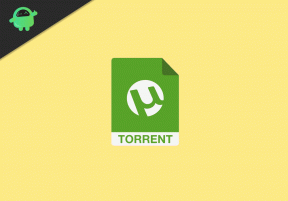كيفية حفظ المحادثات على تطبيق Snapchat [دليل]
وسائل التواصل الاجتماعي / / August 05, 2021
غالبًا ما يحب الناس الاعتزاز بمحادثاتهم القديمة مع أحبائهم. يحدث هذا أيضًا مع دائرة وسائل التواصل الاجتماعي الخاصة بهم. يبحث المستخدمون دائمًا عن طريقة لحفظ الرسائل التي تبادلوها مع الأصدقاء. في معظم تطبيقات الوسائط الاجتماعية ، تظل الرسائل حتى عندما يقوم أحد المشاركين في الدردشة بإزالة حساباتهم. ومع ذلك ، إذا نظرنا إلى منصات أخرى مثل Snapchat ، فإنها تحتوي على ميزة التدمير التلقائي للرسائل. هذا يعني أنه بعد فترة زمنية معينة ، سيتم حذف الرسائل من تلقاء نفسها. قد لا يعرف معظم مستخدمي Snapchat هذا ولكن يمكنهم ذلك حفظ المحادثات على Snapchat.
في هذا الدليل ، سأخبرك بالعديد من الطرق البسيطة لحفظ اللقطات التي تبادلتها مع صديقك أو زميلك. لا تقلق لأنك لست مضطرًا لاستخدام أي تطبيقات تابعة لجهات خارجية للقيام بذلك. إحدى هذه الطرق هي أصلية في Snapchat. نعم ، هذا يعني أن منصة التواصل الاجتماعي تتيح لك حفظ اللقطات والمحادثات التي تبادلتها مع أصدقائك. إلى جانب ذلك ، سنستخدم بعض التقنيات الحديثة للهواتف الذكية الأخرى التي ستساعد في حفظ محادثة Snapchat.

جدول المحتويات
-
1 حفظ المحادثات على Snapchat
- 1.1 خذ لقطة شاشة
- 1.2 حفظ المحادثة مباشرة
- 1.3 باستخدام مسجل الشاشة
حفظ المحادثات على Snapchat
دعونا نتحقق من الطرق المختلفة لحفظ اللقطات.
خذ لقطة شاشة
هذه الميزة غيرت قواعد اللعبة في صناعة الهواتف الذكية ، وفي هذه الأيام يتطلب الأمر لفتة بسيطة لالتقاط الشاشة.
- افتح تطبيق Snapchat
- انتقل إلى قسم الدردشات عن طريق التمرير يمينًا على الشاشة الرئيسية [عرض حقل الكاميرا]
- ثم اسحب لليمين على الدردشة للوصول إليها
- بعد ذلك ، استخدم الأزرار المادية لهاتفك الذكي أو إيماءة (مثل تمرير الشاشة بثلاثة أصابع (أجهزة OnePlus)) لالتقاط لقطة الشاشة
- الوصول إلى صورة لقطة الشاشة في معرض هاتفك.
هذه هي أبسط طريقة لإنجاز عملك.
حفظ المحادثة مباشرة
هذه هي الطريقة التي ذكرت أن معظم الناس ليسوا على علم بها.
- قم بتشغيل تطبيق Snapchat
- في عرض الكاميرا ، اسحب يمينًا للذهاب إلى الدردشات
- لفتح محادثة ، مرر سريعًا عليها
- الآن ما عليك سوى النقر مع الاستمرار على رسالة الدردشة
- سيتم تمييز هذه الرسالة باللون الرمادي
- هذا يعني أنه تم حفظ هذه الرسالة بنجاح
- في حالة عدم حفظ الخاطف بعد أن يتلقى / يرى المستلم الرسالة ، فسيتم حذفها تلقائيًا.
إذا كنت ترغب في التراجع عن إجراء الحفظ للرسالة ، فإن العملية بسيطة جدًا. انتقل إلى الدردشات واضغط مع الاستمرار على الرسالة الرمادية. ستتم إزالة التمييز الرمادي وبمجرد إغلاق الدردشة ، ستتم إزالة المحادثة من تلقاء نفسها.
باستخدام مسجل الشاشة
قد يبدو هذا وكأنه مبالغة ، ولكن هذه الطريقة مخصصة لأولئك الذين يفهمون أنه عند التقاط لقطة شاشة ، سيتم إخطار المشارك الآخر في المحادثة. لذلك ، لتجنب الحصول على علامة تجارية كمطارد ، يمكن للمستخدمين ببساطة تسجيل الشاشة وفي هذه العملية حفظ المحادثات التي أجروها مع رفاقهم في Snapchat.
- قم بتشغيل تطبيق تسجيل الشاشة
- افتح تطبيق Snapchat
- انتقل إلى قسم الدردشات وحدد الدردشة التي ترغب في حفظها
- ثم احتفظ بهذه الصفحة لبضع ثوان حتى يتم تسجيل الشاشة.
- ارجع إلى الشاشة الرئيسية وأوقف تسجيل الشاشة
- الآن ، انتقل إلى المجلد المعني حيث يتم حفظ مخرجات مسجل الشاشة.
- يمكنك التحقق من الرسائل من خلال الفيديو الذي سجلته للتو
تحتوي معظم الأجهزة على وظيفة مضمنة لالتقاط الشاشات مثل هواتف OnePlus الذكية وأجهزة iPhone. بخلاف ذلك ، يمكنك أيضًا استخدام أي تطبيقات تسجيل شاشة تابعة لجهات خارجية. فقط تأكد من تنزيلها من App Store أو Play Store. حاول عدم تنزيل أي APK من بوابات الطرف الثالث. خلاف ذلك ، قد ينتهي بك الأمر بتثبيت برامج غير مرغوب فيها أو برامج تجسس على هواتفك المحمولة.
هذا كل شيء. هذه هي الطرق المختلفة السهلة التي يمكنك تنفيذها لحفظ المحادثات على Snapchat. جرب هذه واستمتع
أدلة أخرى
- كيفية فتح حساب Snapchat الخاص بك
- كيفية حذف جميع ذكريات سناب شات
- كاميرا Snapchat لا تعمل: كيفية الإصلاح
سويام هو مدون تقني محترف حاصل على درجة الماجستير في تطبيقات الكمبيوتر ولديه أيضًا خبرة في تطوير Android. إنه معجب مخلص بنظام التشغيل Stock Android OS. بصرف النظر عن التدوين التكنولوجي ، فهو يحب الألعاب والسفر ولعب الجيتار / تعليمه.
![كيفية حفظ المحادثات على تطبيق Snapchat [دليل]](/uploads/acceptor/source/93/a9de3cd6-c029-40db-ae9a-5af22db16c6e_200x200__1_.png)